Không chỉ là một chương trình quản lý trẻ em sử dụng máy tính truy cập internet, VX-Student còn hỗ trợ Giáo Viên trong công tác giảng dạy, Phụ Huynh kiểm soát con em mình sử dụng máy tính học tập trực tuyến. Để làm được điều đó, trước tiên bạn cần tải và cài đặt VX-Student trên máy tính.
Hiện nay trên mạng có rất nhiều phần mềm hỗ trợ trong công tác giảng dạy dành cho Giáo Viên, giúp Phụ Huynh kiểm soát học sinh khi chúng sử dụng máy tính. VX-Student chính là giải pháp hữu hiệu nhất hiện nay, phần mềm miễn phí và dễ dàng cài đặt trên máy tính.

This post: Hướng dẫn tải và cài đặt VX-Student trên máy tính
Cách tải và cài đặt VX-Student trên máy tính
Bước 1: Click liên liên kết tải VX-Student bên dưới
=> Link tải VX Student cho Windows
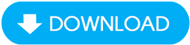
Bước 2: Tại giao diện chính, chọn Tải Về Công Cụ.
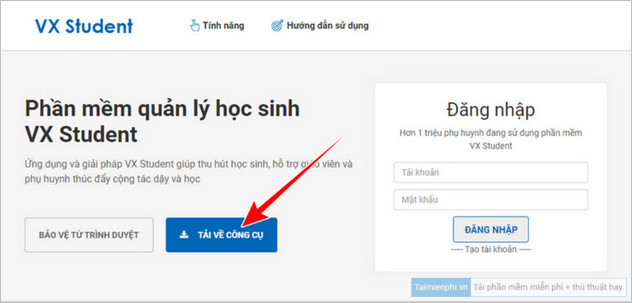
Bước 3: Click trực tiếp vào file tải VX-Student để tiến hành cài đặt trên máy tính.
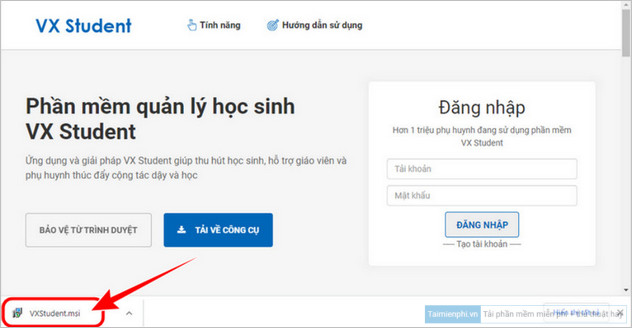
Bước 4: Tại hộp hội thoại tiếp theo, chọn Run.
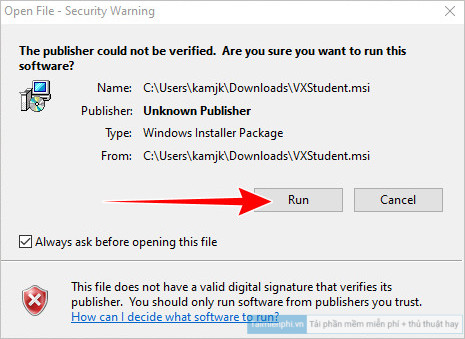
Bước 5: Trong bảng cài đặt VXStudent Setup, chọn Next =>Next =>Install.
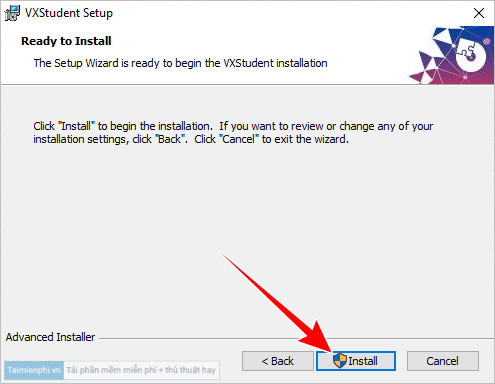
Bước 6: Tích Launch VXStudent => chọn Finish, để phần mềm tự khởi động sau khi cài đặt VX-Student trên máy tính hoàn tất.
– Lưu ý: Nếu xuất hiện bảng User Account Control, bạn hãy tích chọn Yes (đồng ý) => cho phép cài đặt phần mềm VX-Student trên máy tính.
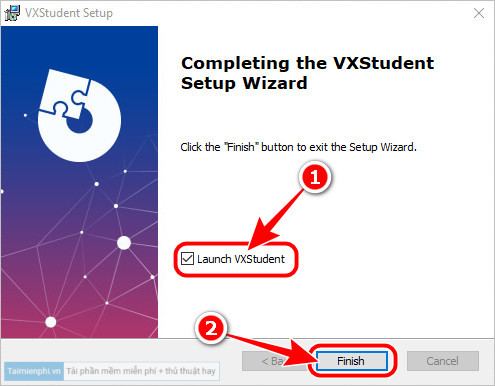
Bước 7: Sau khi cài đặt thành công, hệ thống tự động mở trình duyệt Chrome hoặc Cốc Cốc trên máy tính của bạn, yêu cầu bạn cài đặt Extension. Click Add to Chrome =>Add Extension để thêm tiện ích vào trình duyệt.
– Extension là tiện ích của VX-Student giúp Phụ Huynh kiểm soát con em truy cập website, cho phép và không cho phép truy cập website khi sử dụng máy tính.
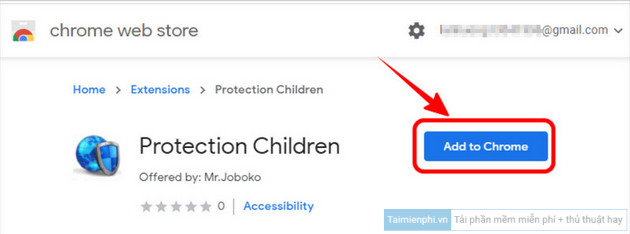
Bước 8: Đăng nhập tài khoản VX-Student của bạn
– Trường hợp nếu VX-Student bị ẩn ngay lần đầu cài đặt, bạn sử dụng tổ hợp phím Ctrl+Shifft+Z (phím tắt) để mở phần mềm lên nhé.
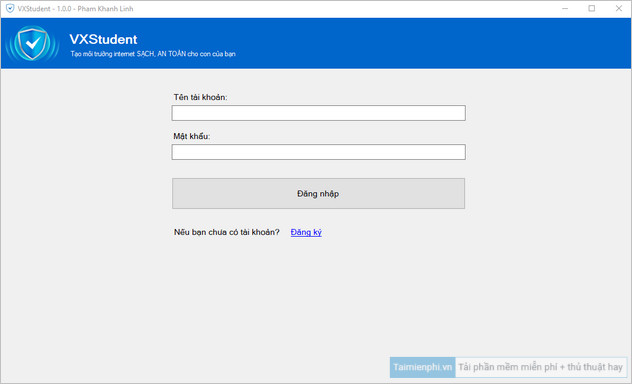
Hy vọng với hướng dẫn tải và cài đặt VX-Student trên máy tính bằng hình ảnh minh họa cụ thể của Mầm Non Ánh Dương, sẽ giúp bạn thao tác dễ dàng hơn. Nếu bạn chưa có tài khoản VX-Student, muốn tạo mới thì hãy ấn vào nút Đăng Ký bên dưới thẻ Đăng Nhập nhé, hoặc bạn có thể tham khảo hướng dẫn bên dưới.
Tham Khảo: Cách đăng ký, tạo tài khoản VX-Student cho Phụ Huynh
Từ khoá liên quan:
Hướng dẫn cài đặt VX-Student trên máy tính
, Cách tải và cài đặt VX-Student trên PC, Cách cài đặt VX-Student cho phụ huynh,
Source: Mamnonanhduongvt.edu.vn
Category: Phần mềm giáo dục





